يعد موقع wiki الشخصي هو التنسيق المفضل لتدوين الملاحظات لدى العديد من المستخدمين المتميزين. بعد كل شيء، فإن تنظيم ملاحظاتك في موقع wiki متصل يجعل التنقل فيها أسهل بكثير من مجموعة خطية من الصفحات.
لكن معظم طرق إنشاء مواقع ويكي خاصة مملة إلى حد ما. إما أنهم يحتاجون إليك لإعداد خادم غير متصل بالإنترنت من نوع ما، مكتمل بـ HTML وCSS، أو أنهم يسمحون لك فقط بالوصول إلى صفحة ويب باستخدام متصفح الويب الخاص بك.
ماذا لو كنت تريد صفحات wiki عادية وبسيطة يمكن تخزينها على جهاز الكمبيوتر الخاص بك في ملف أو مجلد واحد؟ وهنا يأتي دور سبج.
ما هو حجر السج؟
في الأساس، يعد سبج تطبيقًا رائعًا لتدوين الملاحظات. ومع ذلك، إذا تجاوزت السطح، ستجد أن الأمر أكثر من ذلك بكثير.
يمنحك Obsidian القدرة على إنشاء مواقع الويكي الخاصة بك باستخدام شبكة من العقد المترابطة، مما يسمح لك بتنظيم أفكارك (أو أبحاثك) بتنسيق أكثر طبيعية. هناك العديد من تطبيقات "رسم خرائط الدماغ" التي تفعل ذلك بالفعل، ولكن لا يوجد منها ما هو نظيف وسهل الاستخدام مثل Obsidian.

علاوة على ذلك، يتم الاحتفاظ بجميع ملاحظاتك في مجلد على جهاز الكمبيوتر الخاص بك، دون الاتصال بالإنترنت تمامًا. وهذا يعني أن بياناتك آمنة بين يديك، حيث سيتم نسخها احتياطيًا على محرك أقراص USB أو وحدة التخزين السحابية المفضلة لديك.
وما هو السحب الأكبر؟ إنه مجاني تمامًا. يمكنك البدء باستخدام تطبيق تدوين الملاحظات متعدد الاستخدامات هذا دون الحاجة إلى إنفاق فلس واحد أو الاحتفاظ ببياناتك مقابل فدية بواسطة خادم تابع لجهة خارجية.
لماذا تحتاج إلى ويكي شخصية؟
إذا كنت قد عملت في أي وقت مضى على مشروع معقد يحتاج إلى الكثير من البحث والملاحظات، فأنت تعرف قيمة الويكي الداخلي. لا يوجد سوى قدر محدود من المعلومات التي يمكنك وضعها في سلسلة من الصفحات قبل أن تصبح فوضى لا يمكن فك شفرتها.
هناك سبب يجعل ويكيبيديا (أو أي ويكي، في هذا الصدد) تنظم معلوماتها بالطريقة التي تتبعها - فهي أكثر سهولة للتنقل عبر شبكة من المواضيع المترابطة. يحقق برنامج wiki نفس الشيء، ولكن لاستخدامك الشخصي.
في النهاية، إنه نموذج لتدوين الملاحظات يسمح لك بإنشاء قاعدة معرفية من نوع ما، مع موضوعات منظمة بدقة حسب علاقاتها ببعضها البعض. سواء كنت تعمل على مشروع إبداعي أو تبحث في موضوع معقد، فإن موقع wiki الشخصي هو أداة لا بد منها..
استخدام سبج
سبج هو محرر النصوص القائم على Markdown. وهذا يجعل البدء أمرًا سهلاً للغاية - ما عليك سوى فتح صفحة فارغة والبدء في الكتابة. بالطبع، بعض المعرفة بـ تنسيق تخفيض السعر الأساسي تكون مفيدة، خاصة بناء جملة إضافة الروابط.
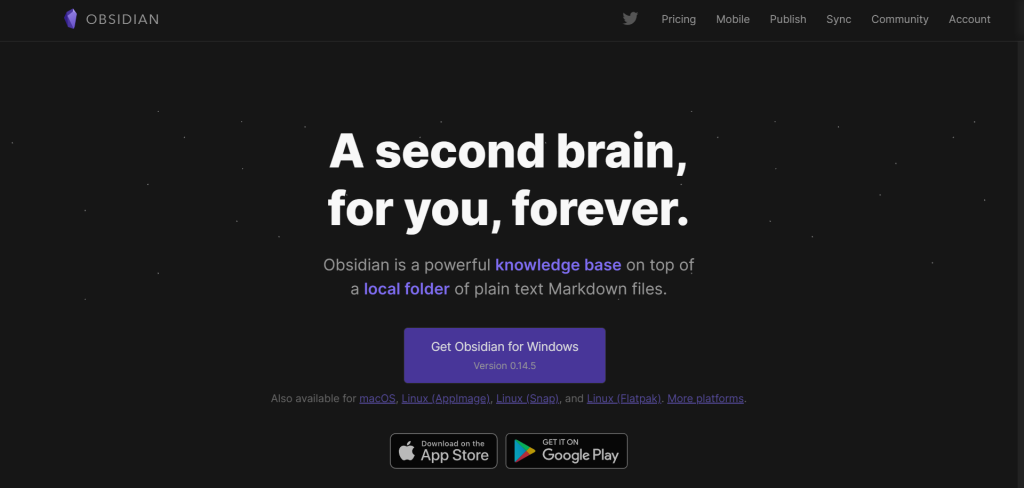
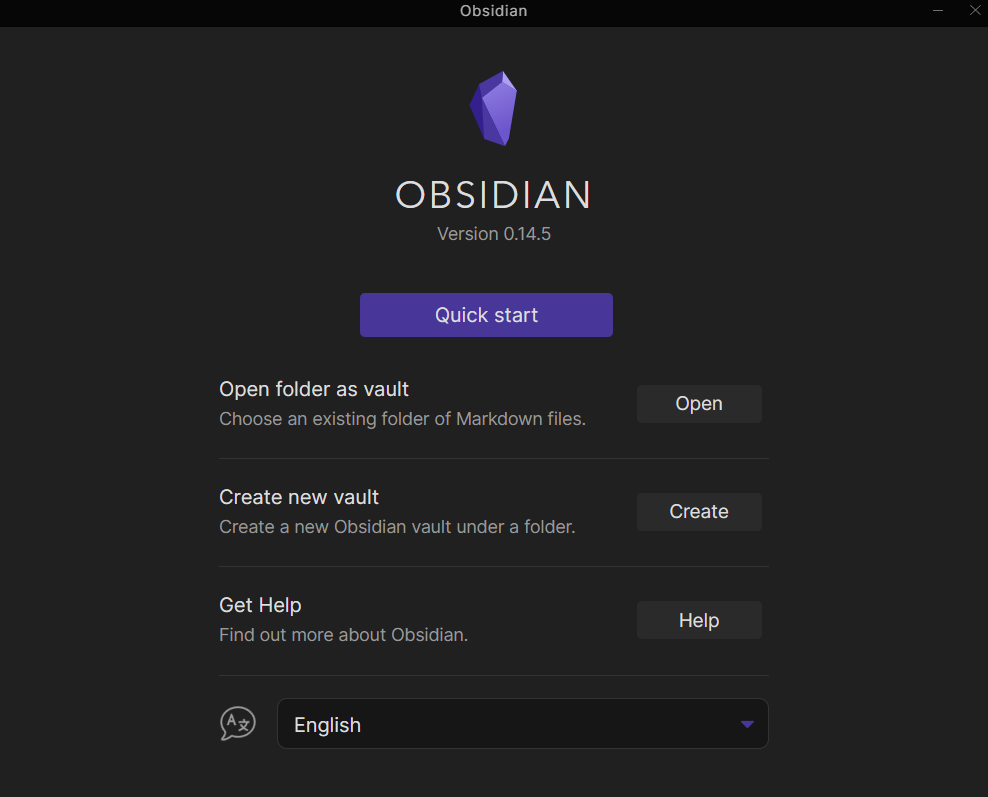
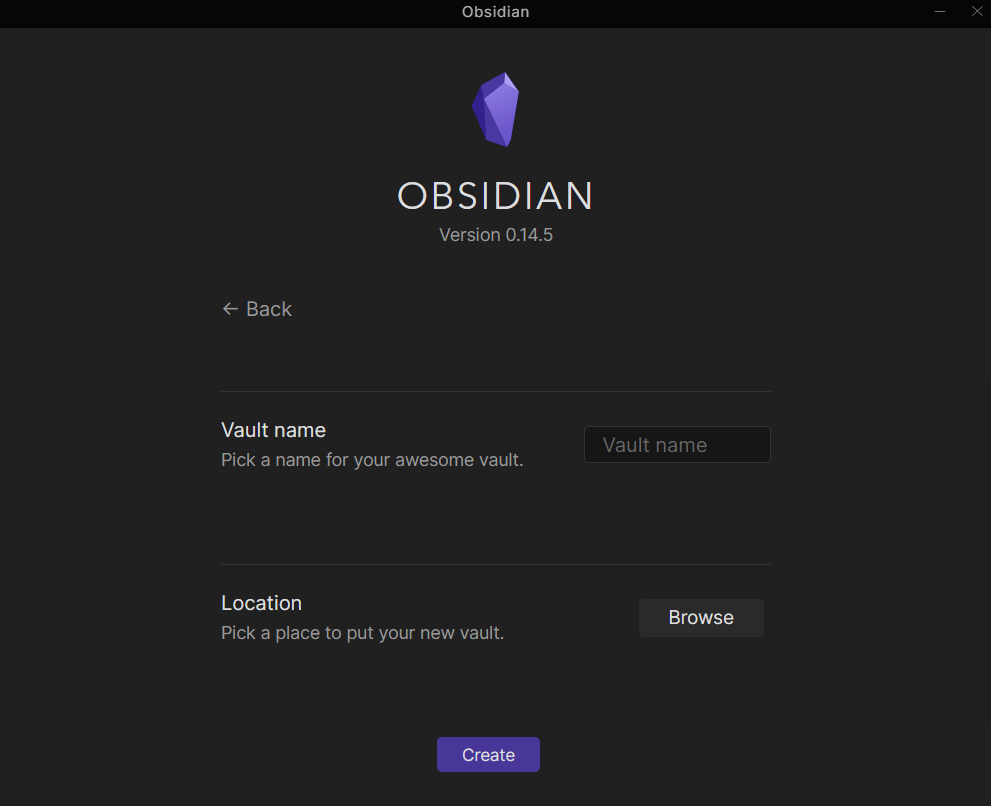
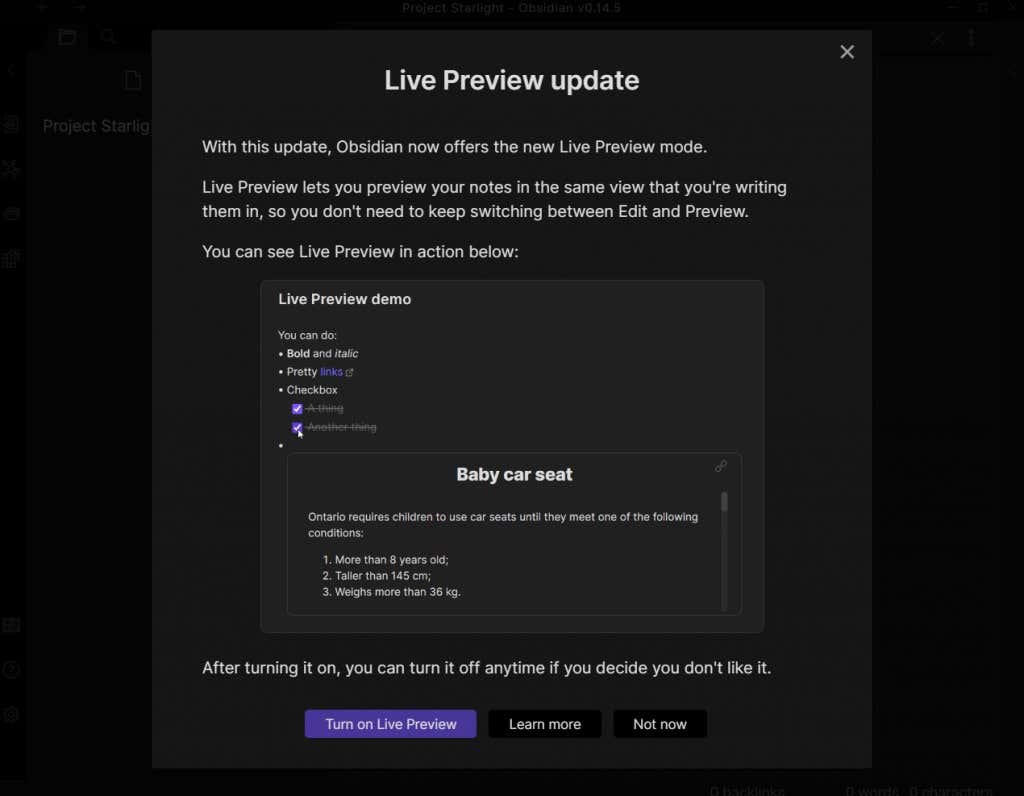
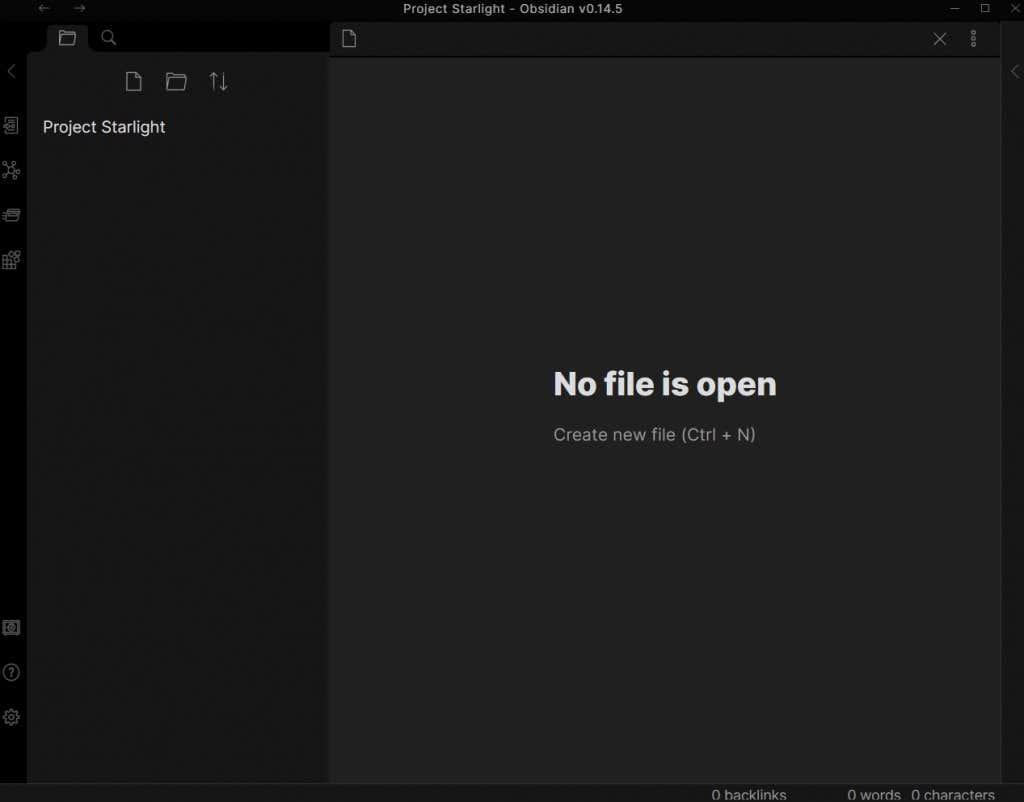
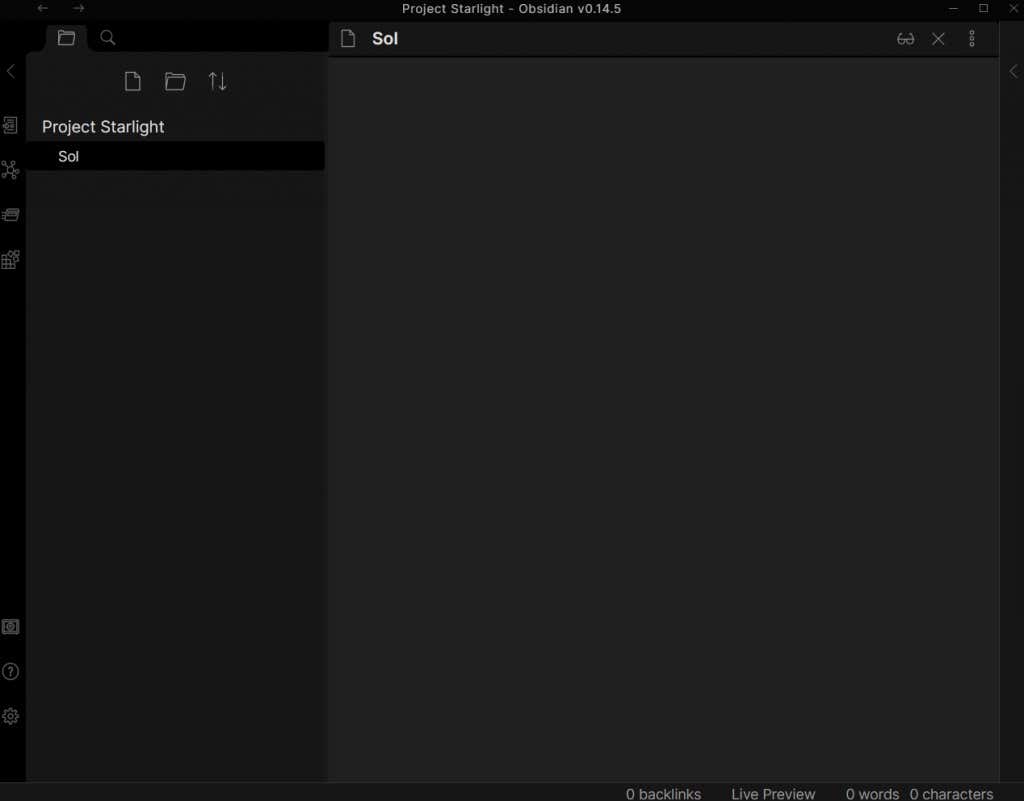
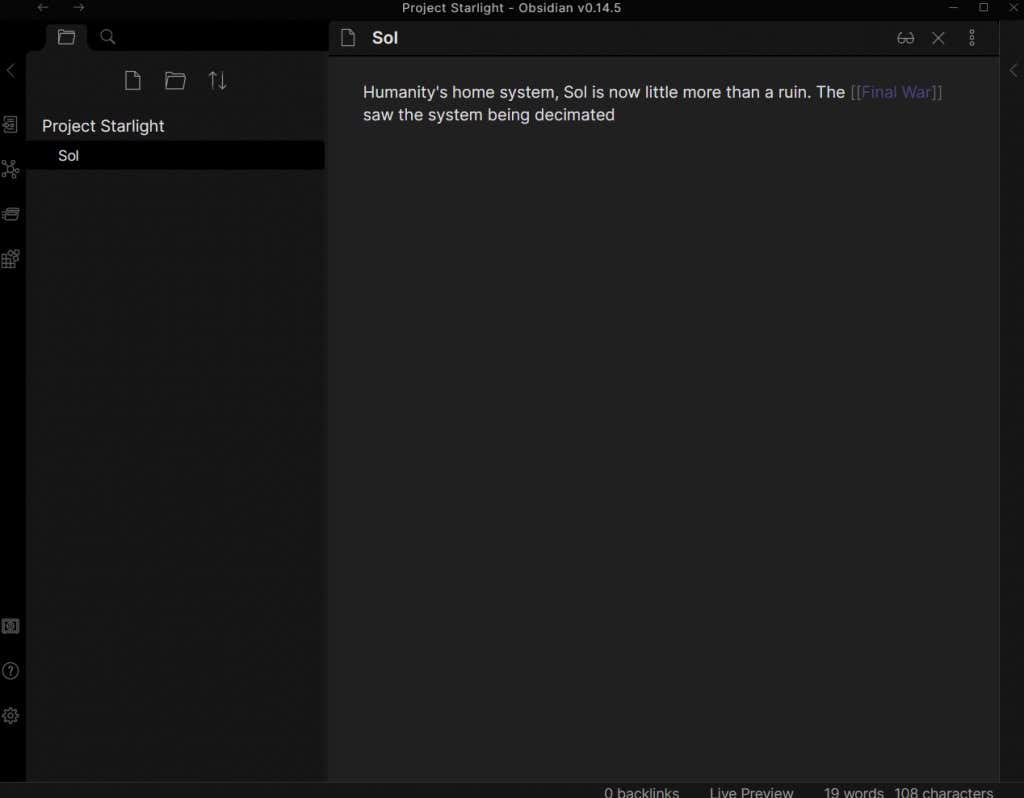
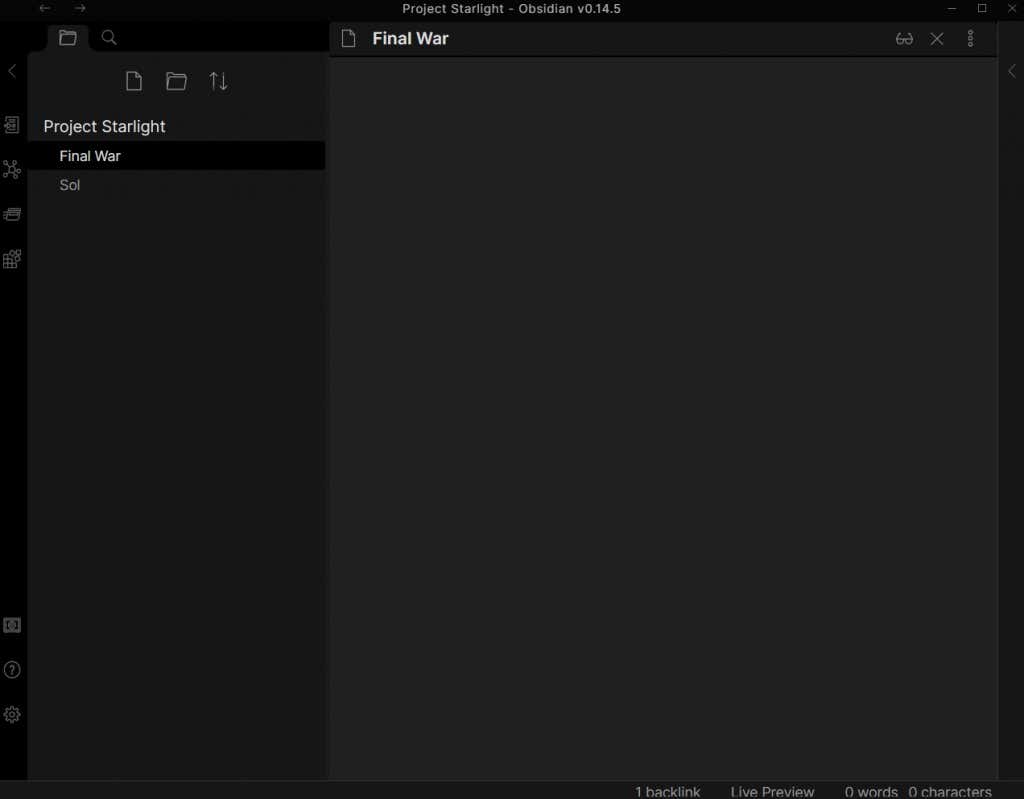
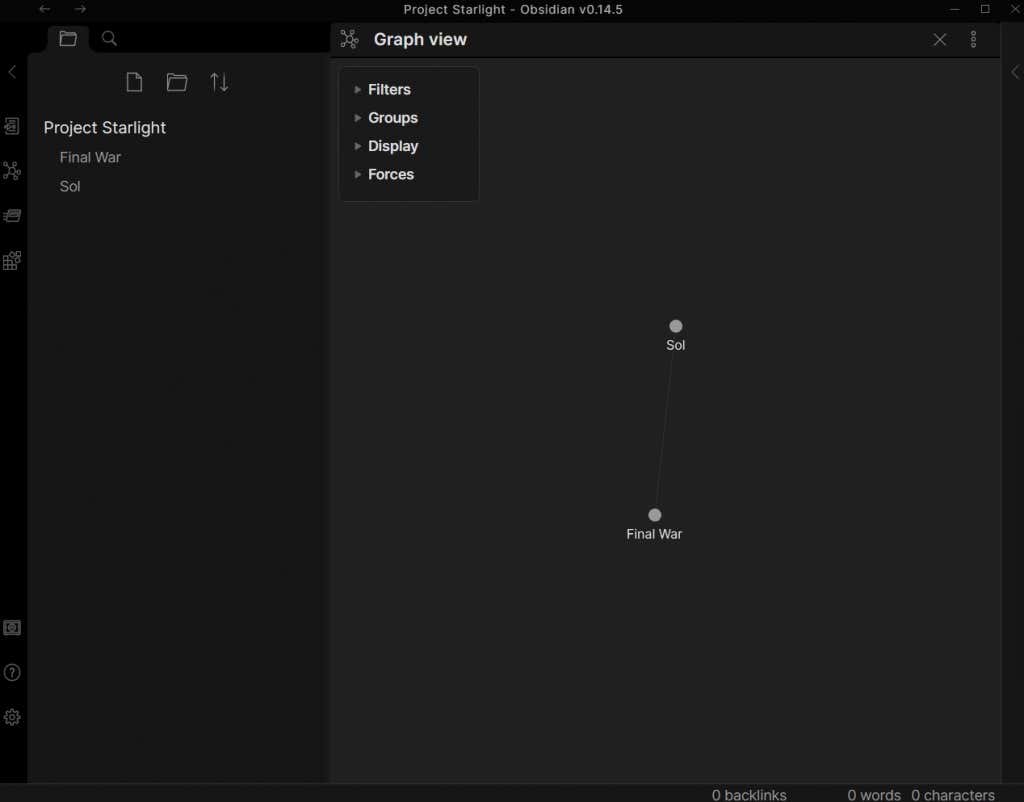
وهذا كل شيء تقريبًا. يمكنك إنشاء قاعدة معارف شخصية خاصة بك عن طريق كتابة ملاحظاتك وربط المواضيع ذات الصلة معًا، دون الحاجة إلى أي تنسيق آخر.
ومع ذلك، فإن تعلم القليل من Markdown سيسمح لك بتضمين أشياء مثل القوائم النقطية والروابط الخارجية، بالإضافة إلى مجموعة من خيارات التنسيق الأخرى التي تجعل قراءة ملاحظاتك أسهل.
ما وراء الملاحظات – المكونات الإضافية
الميزة الكبرى التي يتمتع بها تطبيق Obsidian مقارنة بتطبيقات تدوين الملاحظات الأخرى هي قابليته للتوسعة. باستخدام المكونات الإضافية المناسبة، يمكنك تحويل Obsidian إلى أي شيء تقريبًا، بدءًا من لوحة كانبان وحتى أداة تدوين اليوميات.
وهناك عدد لا بأس به من المكونات الإضافية المتاحة. كما هو الحال مع أي أداة مجانية، يتمتع Obsidian بمجتمع كبير ونشط. هناك مكونات إضافية لإضافة جميع أنواع الوظائف إلى Obsidian، مما يجعلها أداة إنتاجية على قدم المساواة مع أمثال Trello أو Notion.
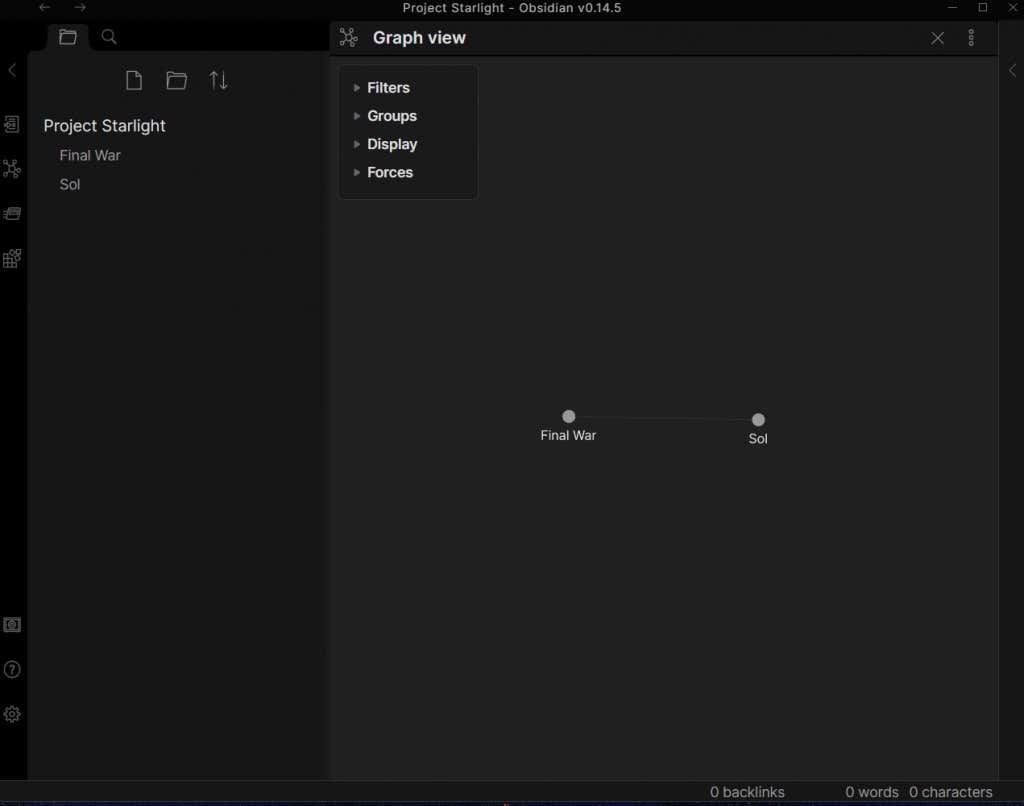
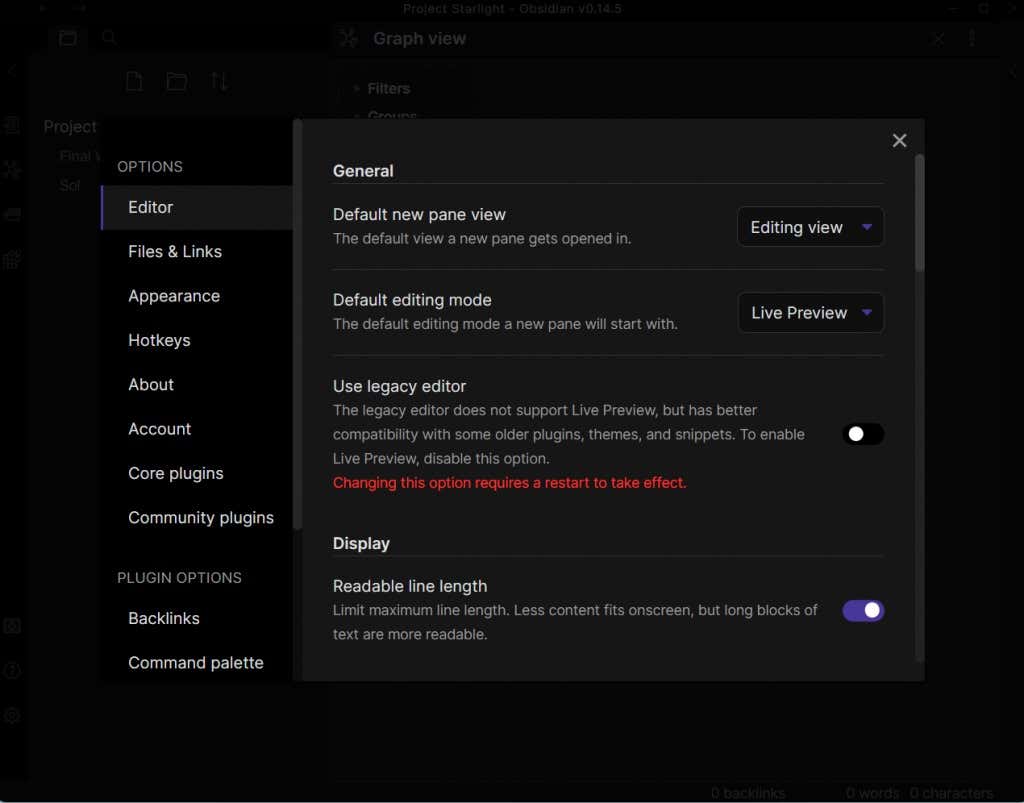
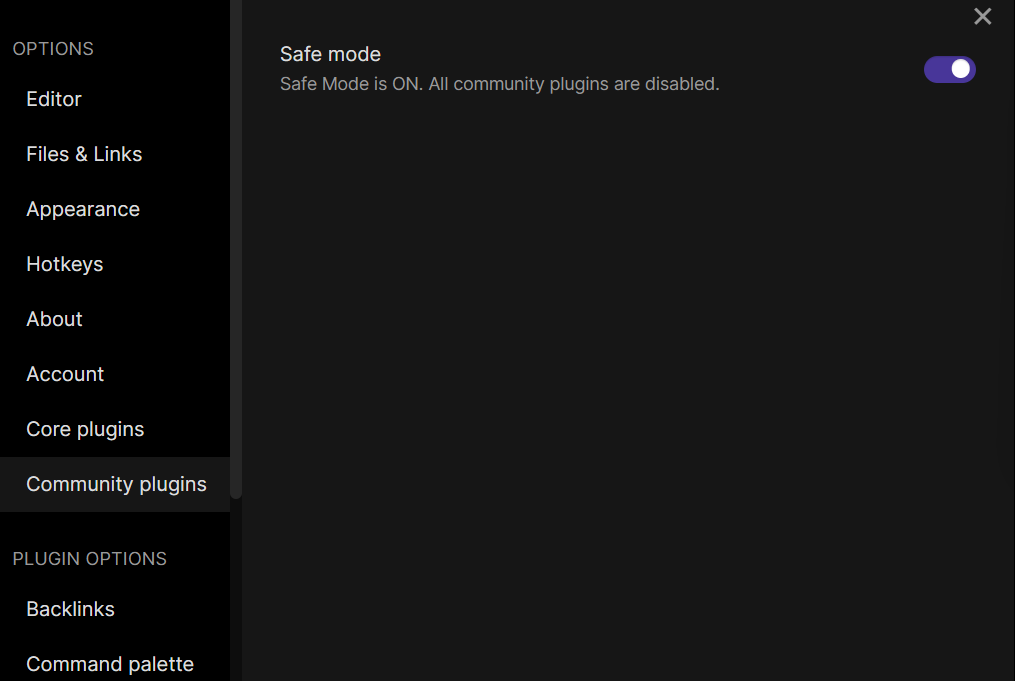
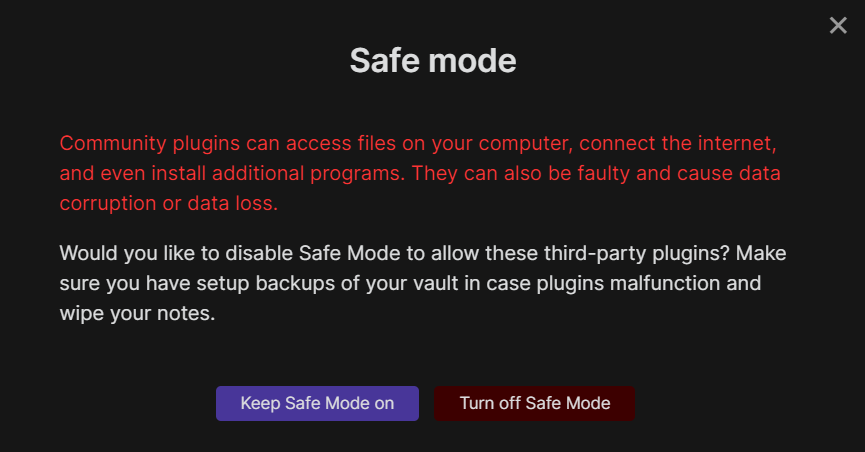
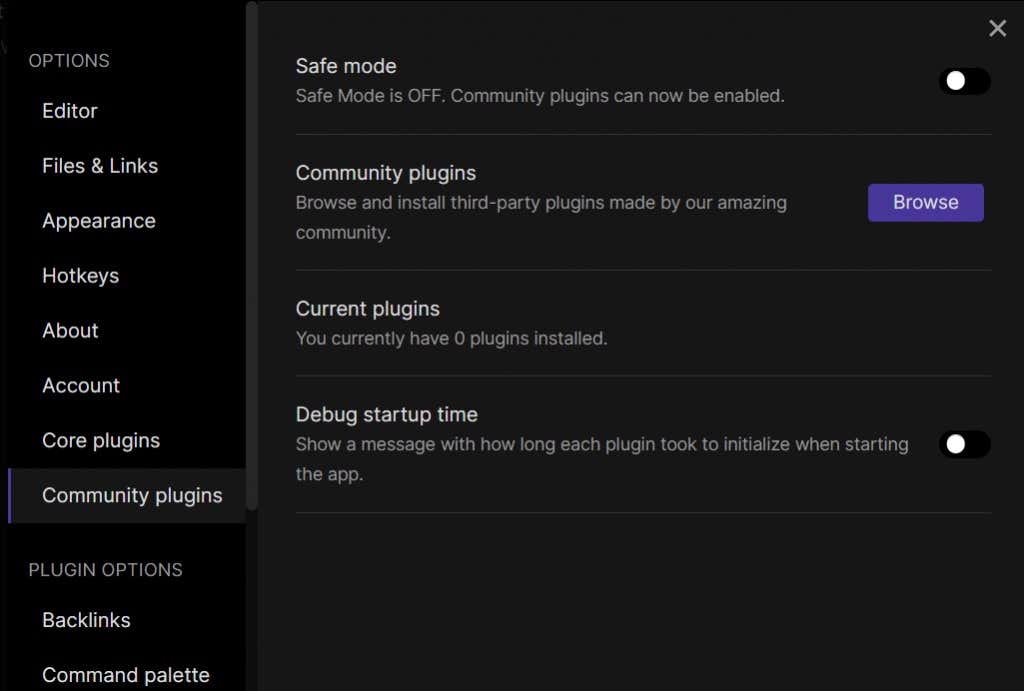
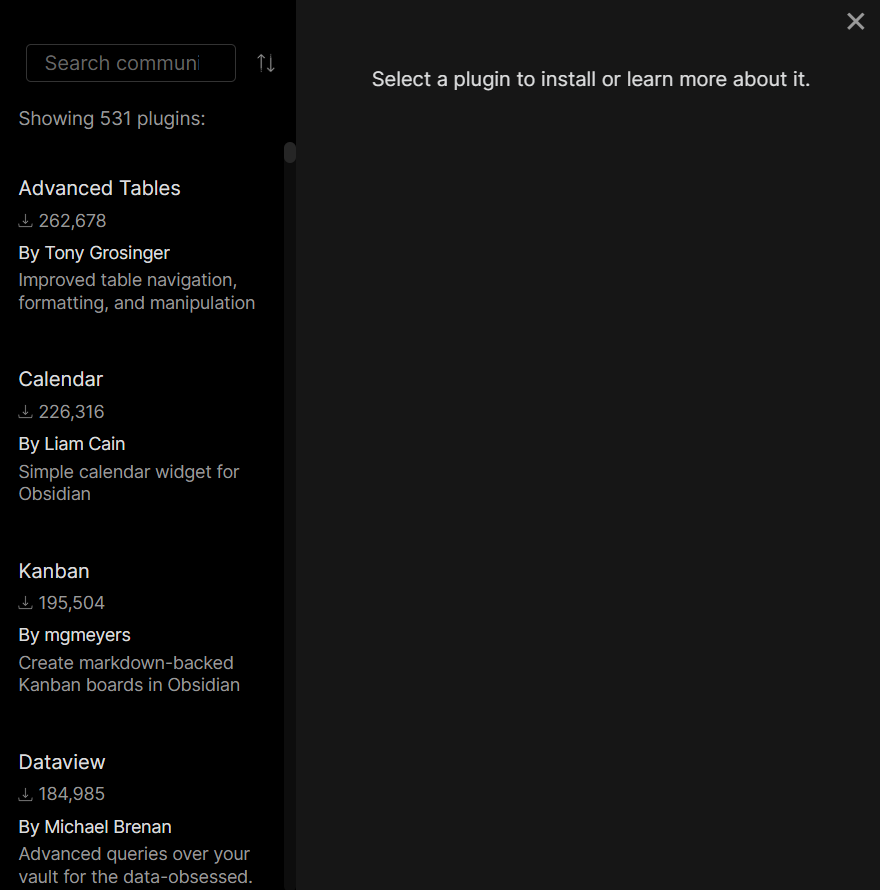
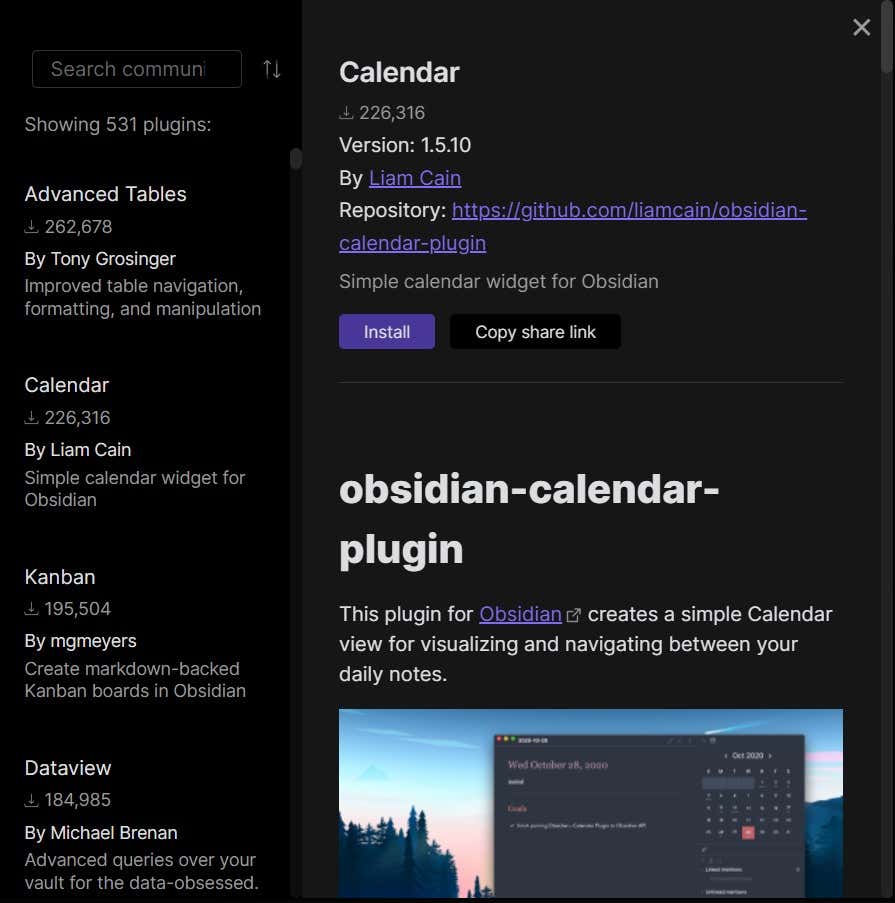
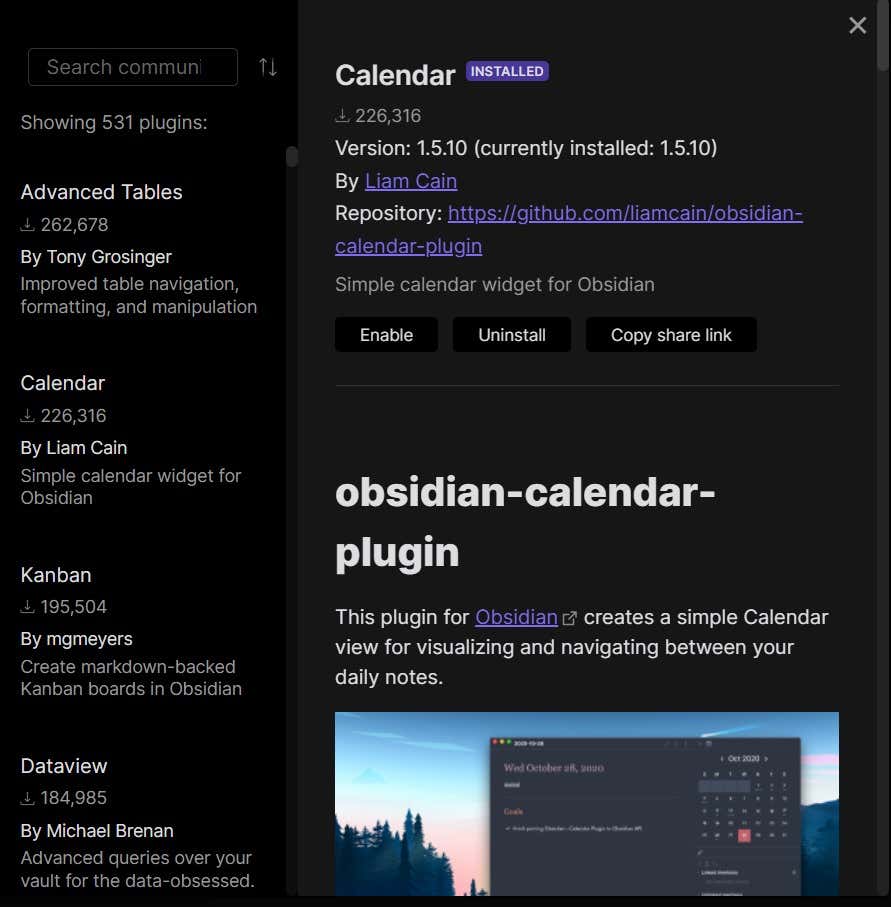
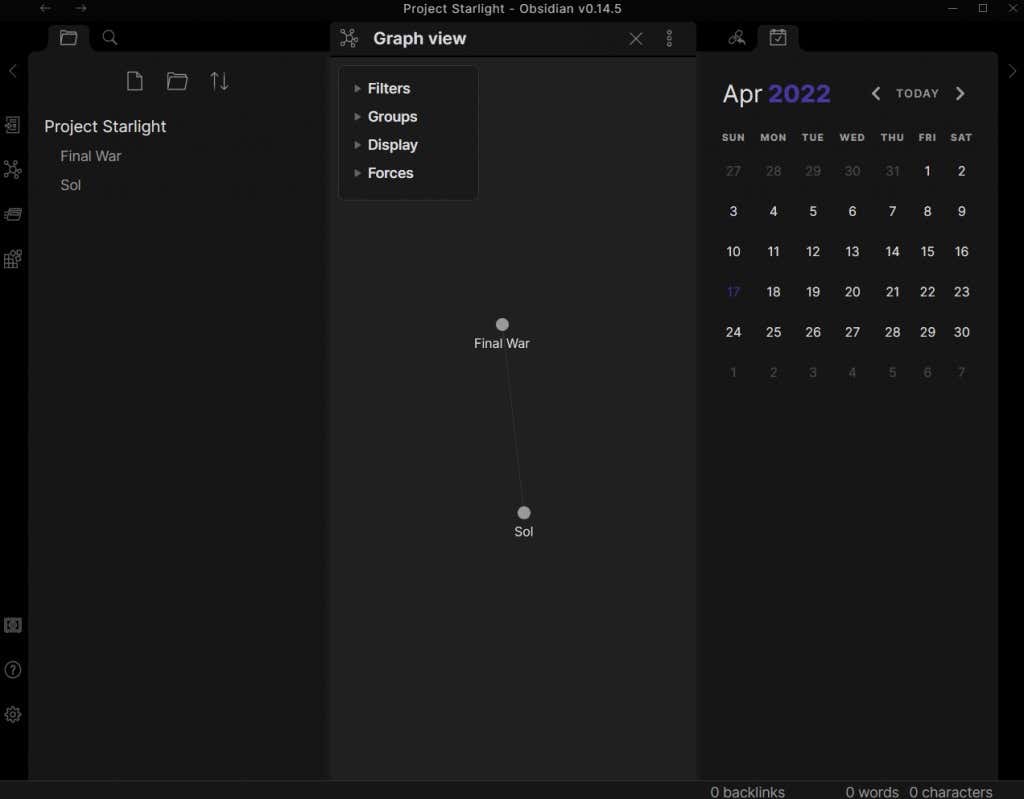
هل يعتبر حجر السج مفيدًا؟
يدرك أي شخص حاول تجميع قاعدة معرفية شاملة لملاحظاته مدى صعوبة استخدام معالج النصوص العادي. وينطبق هذا بشكل خاص على المشاريع الإبداعية، حيث تتفرع أفكارك في جميع الظلال، ونادرًا ما تحافظ على تدفق خطي صارم.
توجد برامج Wiki ذات روابط داخلية، ولكن القليل منها يتميز بالبساطة وسهولة الاستخدام مثل سبج. ناهيك عن إمكانية التوسعة، مع دعم Markdown الكامل ومجموعة متنوعة من المكونات الإضافية التي أنشأها المجتمع.
وما هو الجزء الأفضل؟ التطبيق مجاني ومحلي بالكامل. يتم تخزين ملفاتك على جهاز الكمبيوتر الخاص بك، مما يحافظ على بياناتك آمنة وخاصة. وهذا يجعل من Obsidian أحد أفضل الطرق لتنظيم المعلومات.
.